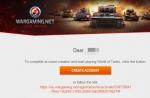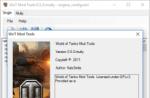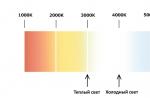Assembler un nouvel ordinateur est tout un défi, car où que vous regardiez, les étagères des magasins regorgent tout simplement de toutes sortes de composants PC. Comment choisir parmi ces ampoules grinçantes, bourdonnantes, clignotantes des masses ce qui est digne de devenir les « organes internes » de votre futur « membre de la famille » ? Et pour que ces « organes » soient compatibles entre eux ?
Quelqu'un pense qu'il vaut mieux confier le choix du remplissage de "l'animal de compagnie" à des spécialistes ou acheter une unité centrale déjà assemblée, mais nous ne cherchons pas des moyens de facilité. L'assemblage d'un ordinateur de jeu n'est pas une tâche si difficile lorsqu'il y a un assistant. Aujourd'hui, nous allons apprendre à utiliser le service Web gratuit "Configurateur de PC en ligne" d'un magasin d'informatique et composerons 3 assemblages pour les jeux de 2017 : jusqu'à 30 000 roubles, jusqu'à 50 000 roubles et jusqu'à 100 000 roubles. Croyez-moi, même un élève de deuxième année peut le gérer !
Comment déterminer le type de matériel dont vous avez besoin
La sélection des composants du PC est généralement suivie du choix de la carte mère et des autres pièces, en tenant compte de la compatibilité. Lors de l'assemblage d'une machine de jeu, je vous conseille de modifier légèrement cet ordre, après tout.Non, je ne vous exhorte pas à balayer la dernière génération de vidyahis puissants et coûteux des étagères. Pour acheter exactement ce qui répondra à vos tâches et ne pas trop dépenser, il serait plus correct de faire ceci :
- Faites une liste des jouets que vous allez pirater sur un nouvel ordinateur (après tout, nous assemblons une machine pour les jeux).
- Parcourez les sites Web officiels des jeux sélectionnés et notez la configuration requise. Il est également conseillé de regarder les ressources où les joueurs communiquent, et de regarder de plus près leurs recommandations pour choisir le fer. Parfois, ces conseils sont plus utiles que les conseils des développeurs.
- Les exigences système les plus élevées doivent être prises comme base pour une future construction.
Le maillon clé dans la sélection d'un ensemble complet pour un PC de jeu est le processeur + carte vidéo (parfois + moniteur). Nous sélectionnons le reste pour eux.
Comment bien répartir son budget
Dans l'enquête, l'allocation budgétaire n'est pas moins importante que la sélection correcte du matériel, car lors de la réalisation d'un assemblage, il y a toujours la tentation d'y ajouter quelque chose en plus, et l'argent a tendance à manquer de manière inattendue.L'ensemble d'accessoires pour l'unité de système informatique de jeu comprend 7 à 15 articles. Notre tâche est de les diviser en 3 groupes selon le degré d'importance :
- Le maillon clé du futur montage - processeur et carte vidéo... Ce sont les appareils les plus importants et généralement les plus chers.
- équipement du 2e étage- ce qui est nécessaire au fonctionnement d'un PC et ce qui est indispensable. Cela comprend : une carte mère, un lecteur pour installer l'OS et les programmes (de préférence SSD), un refroidisseur de processeur et une alimentation. Nous incluons l'alimentation électrique dans l'assemblage comme l'une des dernières, mais nous réservons des fonds pour cela à l'avance, car "".
- Equipement du 3ème étage... Ce groupe comprend quelque chose dont vous pouvez vous passer en cas de manque d'argent (afin d'acheter plus tard) et ce sur quoi il est permis d'économiser : RAM (au lieu de 32 Go pour la première fois, 4-16 Go suffisent) , un deuxième lecteur, un lecteur optique, une carte son discrète , des périphériques, le boîtier de l'unité centrale. En ce qui concerne les étuis: si le design avec des cloches et des sifflets et la célèbre marque, qui déterminent principalement leur coût, ne sont pas particulièrement importants pour vous, achetez un étui ordinaire bon marché qui correspond à la taille.
Les appareils de la première et de la deuxième étape représentent 80 à 90 % de vos coûts. Réduire le budget pour eux est extrêmement indésirable, car c'est ce qui portera le principal fardeau «sur ses épaules» pendant 3 à 5 ans dans les années à venir. Si la pièce la mieux ajustée vous semble trop chère, il vaut mieux la chercher dans d'autres magasins.
Lors du choix de l'équipement de la troisième étape, ne recherchez pas le bon marché. Les économies ne doivent en aucun cas concerner le côté qualité des appareils ! Seulement quantitatif.
Ordinateur de jeu économique pour 30 000 roubles (sans périphériques)
Eh bien, nous avons compris la théorie, il est temps de commencer la pratique. Libérer configurateur en ligne, que j'ai mentionné ci-dessus, appartient au magasin d'informatique "DNS". Ce n'est pas une publicité, c'est juste que ce service m'a semblé être le meilleur parmi les analogues pour les utilisateurs non préparés. Il dispose d'un contrôle bien développé de la compatibilité des appareils par divers paramètres, il y a un calcul automatique du coût des marchandises et parfois des conseils explicatifs apparaissent. De plus, il est très facile à utiliser et l'assemblage terminé peut être enregistré sur votre compte sur le site Web du magasin. Il n'est pas nécessaire d'acheter quoi que ce soit après cela.Avant le début de la construction, la page de service ressemble à ceci :

Commençons par y inclure deux périphériques clés (je pense que tout le monde comprend comment faire cela). Le premier est le processeur. Les principaux paramètres de sélection de produits (filtres) sont rassemblés dans la colonne de gauche. Voici les critères que j'ai demandé pour la sélection des modèles qui me conviennent :
- Fabricant AMD. Puisque nous construisons un ordinateur de jeu à petit budget, je préfère cette famille.
- Pour un ordinateur de jeu.
- Avec un multiplicateur gratuit et 8 cœurs.
- Aucun système de refroidissement inclus.
Le configurateur a sélectionné pour moi 5 processeurs au prix de 6 900 roubles à 11 300 roubles. Le coût des trois premiers est quasiment le même, les performances sont les mêmes, je choisirai donc le modèle le moins chaud et le plus économe en énergie. AMD FX 8320E... Pour l'ajouter au montage, appuyez sur le bouton " Dans l'ensemble».

- Pour un PC gamer.
- Fabricant AMD.
- La quantité de mémoire vidéo est de 2 à 4 Go.
Il comprend également un filtre automatique " Compatible". Il est présent dans chaque onglet, mais vous devez parfois le désactiver. Pourquoi - Je vous le dirai un peu plus tard.
Le service a sélectionné 14 modèles. D'après la brève description du catalogue, j'ai du mal à comprendre en quoi ils diffèrent. Pour voir toutes les caractéristiques de l'appareil que j'aime, je double-clique sur son nom. Cela m'ouvrira une fiche produit avec des descriptions détaillées et des images.
Pour revenir au configurateur, je cliquerai sur " Retour au catalogue».

Après avoir passé en revue tous les modèles qui me conviennent en terme de paramètres et de prix, un pas trop cher est envoyé au kit ASUS AMD Radeon RX 460 DUAL OC... Soit dit en passant, il ne nécessite pas d'alimentation supplémentaire.

Ainsi, les composants clés sont sélectionnés, passons aux appareils du deuxième groupe. La prochaine étape est la carte mère.
Parmi ceux compatibles avec le processeur et liés à la classe du configurateur de jeu, j'ai trouvé 4 modèles pour moi. Après avoir comparé leurs caractéristiques, après avoir lu avis et avis, j'envoie à l'assemblée MSI 970A SLI KRAIT ÉDITION, puisque, toutes choses égales par ailleurs, il est légèrement moins cher que les autres.

Il est maintenant temps de choisir une glacière. Mes critères :
- Puissance dissipée - à partir de 100 W (je suis guidé par le TDP du processeur - 95 W).
- Le matériau de base est le cuivre.
- Type - tour.
- Connecteur de connexion - 4 broches.
La compatibilité Socket AM3 + est réglée automatiquement. Le choix s'est porté sur un bon marché DEEPCOOL GAMMAXX 200T.

Je me demande si je suis sur le budget? En haut du configurateur, le coût total de mes achats potentiels est affiché. Il y a environ 9 000 roubles en stock, ce qui signifie que tout va bien pour le moment.

Qu'est-ce que cette barre rouge-verte à côté du prix, et pourquoi est-ce qu'elle indique « Problèmes de compatibilité » et « Consommation d'énergie non optimale » ? Il s'avère que cela est également normal, car je n'ai pas encore inclus l'alimentation et le boîtier dans l'assemblage. Si la notification de problèmes (icônes rouges) persiste après l'ajout de toutes les pièces de l'unité centrale au kit, vous vous trompez quelque part.
- Capacité 120-128 Go.
- Interface SATA-3.
Je vais regarder d'autres caractéristiques dans la description des modèles.
J'obtiendrai le plus rapide disponible pour le prix - Sandisk SSD Plus... 120 Go suffisent pour la première fois. Plus tard, j'achèterai un disque dur pour stocker des fichiers.
D'ailleurs, si vous n'avez pas ajouté de boîtier PC au package, le configurateur considérera l'interface SATA incompatible avec vos appareils. Pourquoi cela est fait - je ne sais pas. Pour éviter de vous distraire, décochez simplement la case Compatible.

Le deuxième groupe est presque terminé. Le bloc d'alimentation reste, mais je le choisirai un peu plus tard. Tout d'abord, la RAM. J'envisage d'équiper mon ordinateur de 8-16 Go de mémoire, mais comme je n'ai plus les fonds pour cela, je vais acheter 1 barrette de 4 Go pour l'instant. Que ce soit un souvenir JRam-DDR3 1600MHz.

La consommation électrique totale de ma version actuelle était de 244 watts. Dans les spécifications de la carte vidéo, la puissance recommandée de l'alimentation est indiquée - 400 watts. Vous avez également besoin d'une certaine marge pour une éventuelle mise à niveau et overclocking du système. En conséquence, la puissance du bloc d'alimentation du PC assemblé doit être d'au moins 450-500 watts. Et bien sûr, il doit être de haute qualité et fiable.
Suite à ces souhaits, j'envoie un 500 watts Accord ACC-500W-80BR.
En plus des performances, je fais attention à la présence de tous les connecteurs requis (l'essentiel est 4 + 4 ou 8 broches pour alimenter le processeur) et le certificat d'efficacité énergétique 80+ Bronze.

Bon, il reste à choisir une "maison" cosy pour tout ce bien. Un "cottage" de fantaisie coûteux, hélas, ne rentrait pas dans mes plans budgétaires, je vais donc me concentrer sur un simple boîtier en acier AéroCool V3X Avance... L'essentiel est qu'il me convienne en termes de taille et de présence des pièces nécessaires : des étagères pour les disques 2,5 pouces, une découpe dans la zone de refroidissement du processeur, 2 ventilateurs intégrés et un connecteur USB 3.0 en façade.

Le configurateur montre que tous les appareils sélectionnés sont compatibles et que leur coût total était de 31 843 roubles.

Il s'est avéré que c'était un petit dépassement, mais il s'agit d'un prix approximatif, car il n'est pas nécessaire d'acheter tout le matériel dans un seul magasin. Il peut être vendu moins cher ailleurs.
Maintenant, je peux enregistrer la configuration dans mon compte personnel (l'inscription sur le site DNS est obligatoire) afin de pouvoir y revenir à nouveau (suivre l'évolution des prix), la modifier et la montrer à d'autres personnes (partager le lien).
PC de jeu à petit budget pour un peu plus de 50 000 roubles (sans périphériques)
Consolidons les compétences acquises et constituons un autre assemblage d'un PC de jeu d'une valeur d'environ 50 000 roubles. Cette fois, pas d'explication détaillée.Commençons par le pack processeur + carte vidéo. Étant donné que ce montant ne va pas non plus s'éclaircir, nous nous tournerons à nouveau vers la ligne AMD et l'ajouterons au kit CPU AMD FX-8320(Par rapport au FX-832E, il tolère mieux les fortes chaleurs et est plus stable). Un couple de lui sera une carte vidéo Gigabyte AMD Radeon RX 580 AORUS - modèle de jeu décent avec 8 Go de mémoire embarquée.

Ensuite, nous sélectionnons les appareils de la deuxième étape. Il s'agit d'une carte mère de jeu basée sur le chipset AMD 970 GIGABYTE GA-970-Jeux, plus frais DEEPCOOL GAMMAXX 300 130 W et SSD ADATA SU800 pour 128 Go. Reprenons la même alimentation que dans le montage précédent. Sa puissance est juste suffisante pour tous les équipements, en tenant compte de l'overclocking, ainsi que tous les connecteurs requis et un certificat bronze 80+ sont inclus.

L'accord final est la RAM et le boîtier. Je lance un ensemble de 1 module RAM avec les paramètres souhaités au prix le plus bas. ce Goodram jouer avec une capacité de 8 Go et une fréquence de 1866 MHz. À l'avenir, la quantité de mémoire peut être augmentée à 32 Go. Et tout ça "vivra" dans la "maison" BitFenix Nova. Cet étui ne se distingue pas non plus par les délices, mais tout ce dont vous avez besoin s'y trouve. Ses principaux avantages sont le placement inférieur du bloc d'alimentation (important, car le processeur et la carte vidéo sont ici beaucoup plus chauds que dans le montage précédent et le bloc d'alimentation a besoin d'air froid) et la présence d'un compartiment pour passer les fils derrière le mur du fond (moins il y a de fils à l'intérieur, meilleur est le dissipateur thermique + c'est confortable).
En conséquence, les marchandises ont totalisé 56 794 roubles. Également dépassé, mais les cartes vidéo de jeu sont chères de nos jours.

Marchons! Unité de système de jeu pour 100 000 roubles
Avec des centaines de milliers de roubles, vous pouvez vous permettre de ne pas économiser. Pour ce montant, nous collecterons un ordinateur à part entière pour les jouets les plus gourmands en ressources et, peut-être, il y aura encore des fonds pour des bonbons supplémentaires.Alors, voici ce que j'ai :
- Processeur + carte vidéo : Intel Core i5-6600K et MSI GeForce GTX 1070 AERO OC.
- Carte mère : MSI H270 GAMING PRO CARBONE(Jeu de puces Intel H270).
- Glacière DEEPCOOL GAMMAXX 200T.
- SSD plexeurM8SeY avec interface PCI-E et vitesse de lecture/écriture de 2400/1000 Mb/s.
- Source de courant Saisonnier 550W(80+ Or).
- Mémoire Goodram jouer- DDR4, 2 modules de 8 Go, fréquence 2133 MHz.
- Disque dur Toshiba P300- capacité 2 To, vitesse 7200 tr/min. Dans les versions précédentes, il n'y en avait pas.
- Lecteur optique BD-RE LG BH16NS40 avec la fonction de lecture et d'écriture de disques Blu-ray à 2 couches. Dans les versions précédentes, il n'y en avait pas.
- Cadre AéroCool Aéro-500 avec une unité de contrôle du ventilateur et la possibilité d'installer un refroidissement liquide.

Le coût de la configuration était de 100 343 roubles. Nous nous sommes rencontrés complètement ! Ce n'était pas suffisant pour un son discret, mais sans cela, cela s'est très bien passé.
Je ne prétendrai pas que les assemblages ci-dessus sont "la vérité ultime", car ils sont constitués de l'assortiment d'un magasin. Très probablement, ils peuvent être complétés et améliorés sans dépasser le budget alloué, mais pour cela, vous devez parcourir les magasins en ligne, lire les critiques, regarder les résultats des tests, comparer et analyser l'expérience des autres utilisateurs. Cependant, c'est exactement ce que vous devez faire avant d'acheter, puisque le service vous permet d'enregistrer votre montage dans votre compte personnel, mais, malheureusement, un seul.Si vous n'avez pas d'expérience dans la sélection indépendante de composants pour un ordinateur, ne vous précipitez pas pour passer une commande immédiatement. Tout d'abord, consultez des personnes bien informées (pas des employés du magasin) et uniquement lorsque l'assemblage est approuvé par plusieurs experts - achetez.
Ordinateur ... Nulle part sans lui. Et donc, lorsqu'il s'agit d'acheter un nouvel appareil, vous devez y réfléchir et vous demander : « Qu'est-ce qui sera le plus rentable, construire ou acheter un ordinateur ? Et il est préférable de choisir la deuxième option. Et pourquoi donc, maintenant vous le saurez.
Caractéristiques de l'auto-assemblage d'un ordinateur
Construire un ordinateur à partir de zéro présente un certain nombre de caractéristiques distinctives.
Tout d'abord, à propos des avantages:
- Le coût d'achat des composants séparément sera inférieur au coût d'un ordinateur fini.
- Un tel ordinateur sera sélectionné le plus précisément possible en fonction de vos préférences.

Maintenant sur les inconvénients:
- L'assemblage par ordinateur et la sélection des composants prennent plus de temps.
- Il est nécessaire de comprendre l'installation des composants, le système d'exploitation et les programmes nécessaires.

Comme vous pouvez le voir, même s'il n'y a pas beaucoup d'avantages, ils sont beaucoup plus importants que les inconvénients, car souvent même l'ordinateur prêt à l'emploi le plus cher aura une configuration déséquilibrée et est incroyablement cher.

Préparation pour l'assemblage
Avant de commencer l'assemblage, vous devez vous assurer que tous les éléments du "constructeur" que vous avez assemblés. Voici ce que vous devriez avoir :
- CPU.
- Carte mère.
- Carte vidéo (en option).
- RAM.
- Source de courant.
- Cadre.
- Refroidissement du processeur.
- disque dur.
- Surveiller.
- Souris avec clavier.












Lorsque vous êtes convaincu de l'ensemble complet de votre ordinateur, vous pouvez commencer à l'assembler. Des instructions complètes pour l'assemblage de l'ordinateur seront données ci-dessous.

Installation du processeur
Vous devez commencer par installer le processeur dans la carte mère, pas en installant la carte mère dans le boîtier. Ce sera tout simplement plus pratique de cette façon. Trouvez un couvercle métallique carré sur la carte mère et ouvrez-le. Une place pour le processeur s'ouvre devant nous.

Il y a des encoches sur le processeur pour un positionnement correct, et des renflements sur la carte mère. Mais gardez à l'esprit que la carte mère doit être compatible avec la marque et la gamme de votre processeur.

C'est-à-dire que les cartes mères de certains processeurs ne correspondent pas à d'autres. Il est préférable de demander aux consultants la compatibilité lors de l'achat d'un tapis. carte ou processeur. Maintenant, nous prenons le processeur et l'insérons soigneusement dans le socket. Vous devez maintenant fermer le processeur avec un couvercle.

Installation du refroidissement du processeur
Après avoir installé la pierre, vous devez la refroidir. Mais avant l'installation, vous devez appliquer de la pâte thermique sur le processeur. Certes, maintenant presque toutes les glacières ont déjà appliqué de la pâte thermique. S'il n'y en a pas, appliquez-le doucement sur le processeur avec une fine couche (vous pouvez le faire avec une carte en plastique).

Installons maintenant le refroidisseur. Il existe différentes montures, il suffit de suivre les instructions. Après l'installation, remuez légèrement le refroidissement, il doit reposer très fermement sur la carte mère.

RAM
Il est temps d'installer la RAM, et il n'y a rien de difficile ici. Le connecteur correspondant est généralement situé sur le côté du processeur et il y en a au moins deux. Nous déplaçons simplement les loquets de côté et l'insérons dans le connecteur de manière à ce que les loquets soient fermés.

Installation de l'alimentation
L'alimentation doit être placée devant la carte mère dans la plupart des cas. Dans les bâtiments modernes, sa place est en bas, mais elle peut aussi être en haut. Mais d'une manière ou d'une autre, mais le principe de son installation ne change pas.

Les boulons doivent être inclus avec le bloc, s'il n'y en a pas, ils sont fournis avec le boîtier. Insérez simplement le bloc d'alimentation en place et serrez les boulons.

Installation d'un disque dur
L'espace disque dur dans le boîtier est réservé vers l'avant de celui-ci. Nous l'insérons dans le connecteur et le fixons avec des boulons du corps.


Installation de la carte mère
Pour la carte mère, il y a des projections spéciales dans le boîtier, les soi-disant "souches". Et la carte mère a des trous pour ces souches.

Nous mettons la carte mère dessus et la fixons avec les boulons fournis avec le boîtier. Il faut mentionner que vous n'utiliserez pas toutes les souches. Ça y est, la carte mère est installée.

Installer une carte graphique
La carte vidéo s'insère dans une longue fente sous le processeur, tout comme la RAM. Écartez la pince et insérez la carte vidéo. De plus, vous devez fixer la carte vidéo avec une vis.

Connecter tous les accessoires
Il ne reste plus qu'à connecter tous les composants de l'unité centrale avec des fils.






La carte mère est alimentée via le plus grand connecteur sur la droite. Nous venons de le brancher à partir de l'alimentation.

Nous trouvons un fil avec le nom "CPU" de lui et le plaçons dans le connecteur du même nom sur la carte mère par le haut. C'est la puissance du processeur.


Nous connectons le refroidissement au connecteur portant le nom « CPU Fan ».

Si votre carte vidéo dispose d'un connecteur pour une alimentation supplémentaire, recherchez un fil "PCI express" sur le bloc d'alimentation et connectez-le.

Pour connecter un disque dur, vous devez prendre le connecteur « SATA » fourni avec le boîtier et le connecter à la carte mère et au disque dur. Vous devez également y connecter le fil "SATA" de l'alimentation.

Connectez maintenant l'avant du boîtier à la carte mère. Ce sont les fils qui sortent du boitier. Ils doivent être reliés au bas du tapis. planches. Tous les connecteurs, comme les fils, sont signés. Par conséquent, si vous faites attention, il ne sera pas difficile de tout placer correctement.

Maintenant, nous fermons le couvercle latéral du boîtier et y connectons le moniteur, la souris et le clavier. Tout est prêt, vous pouvez commencer à installer le système d'exploitation.


Ceci conclut notre assemblage d'ordinateur étape par étape.





























Bonjour les amis! Si vous êtes un passionné d'informatique, apprenez par vous-mêmeassembler un ordinateur ne sera pas difficile pour vous.
Lorsque j'ai écrit cet article, je l'ai immédiatement montré à une personne qui n'avait jamais monté d'ordinateur personnel. Il l'a lu attentivement et a commencé à me poser des questions, à partir desquelles je me suis rendu compte que la publication devait être complétée de toute urgence par de nombreuses petites choses, ce n'est qu'alors que cela deviendra clair pour les débutants. En conséquence, j'ai presque complètement réécrit l'article plusieurs fois, et c'est seulement maintenant que je le propose à votre jugement.
Dans ma dernière publication, je vous l'ai expliqué, mais aujourd'hui nous allons produire indépendamment un assemblage PC classique.Il est préférable d'assembler un ordinateur sur une table afin que vous puissiez tout voir et aussi pratique que possible. Commençons avecappliquer de la pâte thermique sur le processeur et l'installer dans le socket de la carte mère, puis nous assemblons le refroidisseur de processeur et le connectons, après cela, nous insérons les modules RAM dans les connecteurs spéciaux de la carte mère, puis nous montons l'alimentation dans le boîtier et tirons les fils, le fixons dans le SSD, l'unité système HDD, et seulement après cela nous installons la carte mère dans le Cas ...
Comment construire un ordinateur vous-même
Tout d'abord, nous devons acheter de la pâte thermique et appliquer une fine couche sur le processeur. Il est peu coûteux et est généralement vendu avec une carte dure spéciale, à l'aide de laquelle, littéralement, il est étalé sur la surface. Pourquoi avez-vous besoin de pâte thermique? Pendant le fonctionnement, le processeur devient très chaud et, à l'aide d'une pâte thermique, il élimine efficacement la chaleur de lui-même vers le dissipateur thermique de refroidissement.


Installation du processeur dans la carte mère
Maintenant nous installons processeur, dans mon cas i5 6400 et Asrock z170m pro4s. L'installation du processeur dans le socket doit être effectuée très soigneusement et soigneusement afin de ne pas l'endommager. Cela s'applique en particulier aux processeurs d'AMD, car, contrairement aux processeurs Intel, qui ont des plots de contact, la première il y a des soi-disant "jambes", se pliant pour lesquelles le processeur cessera de fonctionner.Alors, ouvrez le socket de la carte mère à l'aide du loquet latéral et regardez les touches qui nous montrent comment insérer correctement le processeur.


Nous prenons le processeur en main et voyons qu'il a des encoches correspondantes et un triangle dans le coin, grâce auquel il sera difficile de faire des erreurs lors du processus d'installation.

D'un léger mouvement de la main, on met simplement le processeur dans le socket,

assurez-vous qu'il n'y pende pas et fermez le loquet latéral.

refroidisseur de processeur
De plus, je préfère équiper la carte mère au complet et y installer de la RAM immédiatement, à l'extérieur du boîtier, car personnellement, avec mes grandes mains, il m'est problématique de le faire dans un espace exigu (à l'intérieur du boîtier).
Donc, nous regardons la carte mère et voyons des connecteurs spéciaux pour les supports du refroidisseur, et nous les mettrons là.


Cela se fait simplement, nous prenons une glacière, nous entrons dans les trous avec des pattes spéciales et les cliquons.

Après l'installation, tout ressemblera à ceci.



N'oubliez pas de connecter également l'alimentation du refroidisseur à un connecteur spécial sur la carte mère appelé VENTILATEUR DE CPU.


RAM
Source de courant
Maintenant que la carte mère est complètement chargée, procédez à l'installation dans le boîtier. Beaucoup de gens conseillent d'installer d'abord la carte mère dans le boîtier, mais je préfère et vous recommande de commencer par le bloc d'alimentation, car si vous suivez mes conseils, vous pouvez étirer correctement tous les fils nécessaires et éviter d'endommager la carte mère, car l'unité est généralement très grand et prend beaucoup de place ... Un geste maladroit et vous pouvez facilement endommager les microcircuits - adieu la carte mère. Dans mon cas, le boîtier GMC Forge et le bloc d'alimentation Aerocool KCAS 600W.
L'installation de l'unité est très simple. Nous mettons, étirons les fils à volonté et vissons les vis dans des trous spéciaux à l'arrière du boîtier.





Je tiens à noter que l'alimentation est toujours installée de manière à ce que le ventilateur soit dirigé vers le bas lorsque l'unité est montée en bas. À l'intérieur du boîtier, vous pouvez connaître votre microclimat et votre propre température, il sera donc préférable que l'alimentation aspire de l'air frais de l'extérieur et non chaud de l'intérieur.
Disque SSD et disque dur
Maintenant avant d'installer la carte mère pour la même raison, similaire à l'alimentation. Nous insérons le disque SSD et le disque dur dans les paniers correspondants, s'ils le sont, s'ils ne le sont pas, nous les vissons simplement au boîtier. J'aurai Patriot Spark 128 Go et Seagate Barracuda 7200 1000 Go qui travaillent dur sur mon système.



Carte mère
Passons à l'installation de la carte mère dans le boîtier. Sur la mère elle-même, il y a des trous spéciaux pour la fixation, selon le modèle, le nombre de ces trous peut varier. Nous insérons la carte mère dans le boîtier conformément à ces fixations et la serrons avec les vis, qui sont nécessairement incluses avec le boîtier.


Puissance du processeur
Et enfin, il ne nous reste plus qu'à connecter tous ces trucs ensemble. Commençons par l'alimentation du processeur. Le connecteur d'alimentation est à 4 broches et 8 broches et est généralement situé directement à côté du processeur. Nous trouvons le câble approprié de l'alimentation et nous nous connectons.


Alimentation de la carte mère



Refroidisseur de boîtier
Passons au raccordement des refroidisseurs de boîtier pour le soufflage/soufflage. Ils sont connectés aux connecteurs correspondants sur la carte mère avec le nom CHA FUN ou VENTILATEUR SYS ou similaire.


Connectons maintenant nos disques avec des câbles d'interface SATA aux emplacements correspondants sur la carte mère.

N'oubliez pas de connecter une alimentation supplémentaire à nos variateurs. Dans mon cas, cela peut être fait à l'arrière du boîtier.

Branchement des câbles du panneau avant à la carte mère
Et enfin, j'ai décidé de laisser la chose la plus difficile, qui pose des problèmes à la plupart des utilisateurs, à savoir connecter l'alimentation au panneau avant. Tous les connecteurs sont situés sous la carte mère. Commençons par les sorties audio. Nous prenons le fil avec le nom L'AUDIO et branchez-le sur le connecteur du même nom.

Dans la première partie d'un guide de montage informatique détaillé à faire soi-même, nous parlerons de l'installation d'un processeur sur une carte mère, de l'installation de son système de refroidissement et de l'installation de la RAM.
introduction
Ces dernières années, l'industrie informatique a connu un véritable boom de la demande sur le segment des PC mobiles. Les smartphones, ordinateurs portables, ultrabooks, monoblocs et, bien sûr, tablettes qui ont inondé le marché poussent de plus en plus les ordinateurs de bureau classiques hors de nos vies. Cette tendance est également mise en évidence par toutes sortes de rapports de diverses agences d'analyse.
Mais il y a dix ans, tout était complètement différent. Les ventes d'unités centrales et de leurs composants étaient la principale source de revenus pour de nombreuses sociétés informatiques, et les ordinateurs portables à faible consommation et coûteux n'étaient pratiquement pas considérés par les utilisateurs comme une alternative à un PC domestique fixe.
C'est cette période que l'on peut appeler l'apogée de "l'auto-assemblage", lorsque l'écrasante majorité des unités système vendues ont été assemblées non pas dans des usines ou des usines de marque, mais dans de petits pavillons de marchés informatiques, par les mains d'autodidactes les vendeurs. Les utilisateurs eux-mêmes ne sont pas restés à la traîne. Les plus créatifs et les plus expérimentés d'entre eux ont préféré assembler de manière autonome le futur PC lui-même à la maison. Et je dois admettre que cette approche avait de nombreux avantages. Les pièces individuelles étaient généralement moins chères que l'ordinateur complet. De plus, vous pouvez choisir un fabricant de matériel approprié, éliminant ainsi la possibilité d'équipements de mauvaise qualité fabriqués par des entreprises d'artisanat chinoises anonymes (on l'appelait «noname») sur votre bureau.
Aujourd'hui, l'auto-assemblage de l'unité centrale est de moins en moins pratiqué par les utilisateurs. Et ce n'est pas surprenant. Comme nous l'avons déjà noté, d'une part, le marché des ordinateurs de bureau est actuellement en déclin, en raison de la popularité croissante des ordinateurs portables. D'un autre côté, la concurrence féroce et le développement des technologies informatiques ont permis de saturer le marché avec des appareils informatiques bon marché qui rendent « l'auto-assemblage » impraticable par souci d'économiser de l'argent.
Et pourtant, nombreux sont encore les passionnés qui préfèrent non seulement réaliser eux-mêmes la configuration et sélectionner les composants de leur future machine électronique, mais aussi assembler le tout de leurs propres mains. De plus, cela s'applique aux ordinateurs hautes performances de niveau intermédiaire et supérieur. Après tout, c'est cette approche qui vous permet de choisir le bon équilibre entre les appareils installés et leur coût, sans vous soucier du fait que, par exemple, un processeur puissant, vous serez installé avec une carte vidéo faible avec une grande quantité de mémoire vidéo, qui ne sera tout simplement pas utilisée. Dans ce cas également, il existe toujours de nombreuses possibilités de modernisation ultérieure de l'unité centrale, de modification et d'exécution rapide de réparations mineures.
Ainsi, malgré le fait que l'assemblage d'un PC de vos propres mains passe progressivement à l'arrière-plan, ce problème reste toujours d'actualité. Par conséquent, nous avons décidé de préparer du matériel, ou plutôt un manuel pour les utilisateurs novices, où il sera généralement décrit en détail comment assembler une unité centrale par vous-même à la maison.
Avant l'assemblage
Avant de commencer l'assemblage, familiarisons-nous avec les composants qui constitueront notre futur ordinateur. Ici, il convient de mentionner tout de suite que nous ne vous exhortons en aucun cas à assembler un PC de cette configuration et à partir des mêmes pièces qui participeront à ce matériel. Tout équipement, sur l'exemple duquel l'assemblage sera démontré, est une préférence purement personnelle d'une personne et n'a rien à voir avec la publicité de certaines marques et fabricants.
Ainsi, en tant que plate-forme principale du futur ordinateur, dans notre cas, nous avons choisi les solutions d'Intel, qui incluent une carte mère basée sur le chipset Z77 avec un socket LGA 1155 et un processeur quad-core de la famille Core i5. Un ventilateur tour à faible niveau sonore a été choisi pour refroidir le processeur.

Le reste des participants à notre assemblée était : une paire de modules RAM DDR3 de 4 Go, une carte vidéo GeForce GTX 580, un disque dur de 1 To et un ventilateur de boîtier supplémentaire pour le souffler, un lecteur optique DVD-RW, un boîtier ATX de taille moyenne et un bloc d'alimentation d'une capacité de 700 watts
Pour assembler tout cela, nous n'avons besoin que d'un seul outil - un tournevis cruciforme de taille moyenne, de préférence avec une pointe magnétique. Et bien sûr quelques bras tendus.
Tout est prêt pour commencer l'assemblage et il est maintenant temps de se souvenir d'un détail important - l'électricité statique, qui dans certaines situations a tendance à s'accumuler sur notre corps. Tous les composants de l'ordinateur, à l'exception de l'alimentation électrique, sont des équipements basse tension et peuvent facilement griller, même à la suite de la décharge haute tension la plus courte. Mais le peignage banal des cheveux ou le frottement contre des choses en laine peuvent conduire à l'accumulation d'une charge statique de plusieurs milliers de volts. Alors imaginez ce qui se passerait si vous le scindiez en une partie informatique ?
Pour éviter des conséquences fâcheuses, assurez-vous de toucher tout objet métallique, tel qu'un tuyau de chauffage ou un réfrigérateur, avant de prendre des composants. Si votre corps a été électrifié, alors dans ce cas, la charge accumulée sera instantanément déchargée. Aussi, lors du montage, il est préférable de ne pas porter d'objets pouvant contribuer à l'accumulation d'électricité statique.
L'assemblage lui-même doit de préférence être effectué sur une surface non conductrice (bois, plastique). Si le bureau est recouvert d'une nappe en tissu, il est préférable de l'enlever pendant un moment, car de nombreux tissus ont tendance à accumuler de l'électricité statique.
Installation du processeur
Lors de la première étape de l'assemblage, nous allons installer le processeur et la RAM dans la carte mère, ainsi que monter le système de refroidissement du processeur. Bien sûr, vous pouvez d'abord visser la carte mère dans le boîtier, puis suivre les étapes ci-dessus. Mais ici, il est important de savoir que certains ventilateurs de processeur ont des supports, dont certains sont situés à l'arrière de la "carte mère", ce qui peut rendre impossible son montage lorsque la carte est déjà insérée dans le boîtier.
Il est très facile de trouver le socket du processeur sur la carte mère. Il a une forme rectangulaire avec des dimensions latérales de plus de 4 cm, il est donc assez difficile de ne pas le remarquer.

L'une des principales différences de conception entre les processeurs Intel et AMD est le fait que dans le premier, des plots de contact sont utilisés pour se connecter au connecteur de la carte mère, et dans le second, des broches de contact.

En conséquence, les cartes mères ont également différents sockets, qui sont équipés de pieds souples à ressort pour les microprocesseurs Intel, et de nombreux petits trous pour AMD. Rappelons que dans notre cas nous avons affaire à un processeur Intel et un socket LGA.
Avant d'installer le processeur, vous devez ouvrir le connecteur en appuyant sur le levier métallique et en tirant sur le côté.

Une fois libéré du support, déplacez le levier de levage vers le haut, après quoi le cadre de serrage s'ouvrira.

Pour éviter une mauvaise installation du processeur dans le socket, les fabricants réalisent des encoches d'amarrage auxiliaires dans la conception de leurs boîtiers. Intel a des encoches semi-circulaires sur le boîtier, tandis qu'AMD a des coins biseautés.

Après avoir ouvert le connecteur, nous prenons le processeur et l'installons dans le socket sans aucun effort ni pression, de sorte que les découpes d'amarrage soient alignées.

Maintenant, nous fermons le cadre de serrage en plaçant une saillie située dessus avec un évidement pour le limiteur et en remettant le levier métallique de l'élévateur à sa place d'origine, appuyant ainsi le processeur sur les contacts situés dans le connecteur.

À ce stade, le capuchon de protection noir sur le cadre de maintien doit s'envoler et peut ensuite être jeté. À ce stade, l'installation du processeur peut être considérée comme terminée, passons donc à l'installation du système de refroidissement.
Installation du système de refroidissement du processeur
Aujourd'hui, sur le marché, il existe un grand nombre de systèmes de refroidissement différents qui utilisent différentes méthodes de fixation à la carte mère. Bien sûr, il est difficile de parler de toutes les nuances dans le cadre d'un matériau, mais ce n'est pas nécessaire, car, en règle générale, de nombreux refroidisseurs dotés de systèmes de montage inhabituels sont fournis avec des instructions détaillées pour leur installation.
Nous examinerons les deux méthodes les plus courantes de montage des ventilateurs, qui sont utilisées avec certaines nuances dans la grande majorité des systèmes de refroidissement.
Il y a quatre trous dans la carte mère pour installer le refroidisseur à côté du socket du processeur.

Dans la plupart des cas, le support du refroidisseur pour les processeurs Intel modernes contient quatre pattes qui sont insérées dans ces mêmes trous et fixées là en les appuyant par le haut. Pour éviter les déformations, il est préférable de le monter en croix.

Ventilateur standard pour processeursIntelligence
Pour démonter les ventilateurs avec ce type de fixations, il est nécessaire de tourner la tête du pied de 90 degrés dans le sens inverse des aiguilles d'une montre, puis de la tirer vers le haut. Après le retrait, faites pivoter toutes les jambes dans leur position d'origine.
Les cartes mères avec connecteurs pour processeurs AMD sont équipées d'un cadre spécial pour l'installation d'un dispositif de refroidissement, auquel le refroidisseur standard est fixé avec deux vis. Donc tout est simple ici.

Passons à notre cas. Nous n'avons pas utilisé le ventilateur Intel d'origine, le remplaçant par un refroidisseur tour à faible bruit plus avancé. Son installation sur la carte système est légèrement différente des procédures standard ci-dessus. Ici, pour augmenter la stabilité du refroidisseur, un cadre spécial est utilisé pour sa fixation, situé sous le support du processeur, auquel il est ensuite vissé avec des vis. Nous allons commencer par son placement.

Nous attachons le cadre à l'arrière de la carte mère de manière à aligner les quatre trous sur les deux parties. Ensuite, nous insérons les vis fournies avec le kit et y attachons les écrous de l'autre côté de la carte, auquel le cadre sera fixé, en appuyant sur la base du dissipateur thermique dans le couvercle du processeur.

Le processeur est refroidi grâce au processus d'échange de chaleur entre son couvercle et la base du refroidisseur. Idéalement, le couvercle et la base doivent être complètement alignés l'un avec l'autre pour une dissipation thermique maximale. Mais en pratique, cela est très difficile à réaliser, car leurs surfaces sont rugueuses. Par conséquent, afin d'augmenter la surface de contact, une pâte thermique liquide est utilisée pour remplir les microvides, améliorant ainsi le transfert de chaleur entre les surfaces des dispositifs.
En règle générale, dans de nombreuses solutions, y compris les refroidisseurs peu coûteux et standard, une pâte thermique est appliquée en usine sur le radiateur du système de refroidissement. Il vous suffit donc de monter correctement le ventilateur sur la carte mère. Mais dans notre cas, la pâte thermique devra être appliquée indépendamment, puisque le tube est livré avec séparément.
Il faut savoir que la pâte thermique doit être appliquée en couche très fine. Le principe, le plus sera le mieux, ne convient pas ici, car cela ne fera que nuire au transfert de chaleur normal. Pour l'application, vous pouvez utiliser n'importe quel moyen pratique pour lequel il y a suffisamment d'imagination. Nous avons utilisé un coton-tige ordinaire, après avoir mouillé un peu ses extrémités pour que le coton ne se décolle pas.
Pressez une petite quantité de pâte thermique du tube sur le couvercle du processeur.

Ensuite, nous l'étalons uniformément sur toute la zone.

Maintenant, tout est prêt pour installer le système de refroidissement. Nous prenons le radiateur et retirons le film protecteur de sa base.

Nous installons le dissipateur thermique sur le processeur et le fixons avec un cadre de serrage spécial et des écrous vissés sur les vis que nous avons préparées précédemment. Pour éviter les déformations du radiateur, serrez les écrous en croix.

Il reste maintenant à connecter le ventilateur au connecteur de commande de la carte mère, puis à le placer sur le radiateur, après quoi l'installation du système de refroidissement peut être considérée comme terminée.
Le connecteur sur la carte mère pour le refroidisseur de processeur, toujours situé à côté du socket du processeur, a quatre broches et est nommé CPU_FAN.

Il ne faut pas oublier que le refroidisseur lui-même peut souvent avoir un connecteur à trois broches, qui sera dans tous les cas compatible avec celui de la carte mère. La présence du quatrième contact est facultative, car il est responsable d'une fonction supplémentaire qui permet d'utiliser différents modes automatiques pour régler la vitesse du ventilateur, en fonction de la température du processeur, à l'aide du BIOS de la carte mère.
Quel que soit le connecteur que vous avez sur le refroidisseur, pour éviter une connexion incorrecte, il contient toujours des encoches auxiliaires, il est donc presque impossible de se tromper lors de la connexion du ventilateur à la carte mère.
L'installation de RAM complète notre première étape d'assemblage. Il s'agit d'une procédure très simple, comme vous le constaterez bientôt par vous-même. Il n'est pas du tout difficile de trouver des emplacements pour installer de la mémoire, car ils ont une forme allongée, sont toujours situés à côté du socket du processeur et sont peints par paires de couleurs différentes. Soit dit en passant, ils sont apparus plus d'une fois dans de nombreuses photographies précédentes.

Dans notre cas, nous avons quatre connecteurs de couleurs noir et bleu, ce qui permet, si on le souhaite, d'installer respectivement quatre barrettes mémoire. En général, différents modèles de cartes mères peuvent contenir 2 (modèles économiques), 4 (modèles standard) ou 6 (modèles hérités) emplacements de RAM. Comme vous pouvez le voir, dans tous les cas, leur nombre est pair. En effet, il est d'usage d'installer des modules mémoire par paires pour permettre un mode à deux canaux, ce qui permet d'accélérer deux fois le processus d'échange de données entre la "RAM" et le processeur central. Autrement dit, si vous souhaitez disposer de 8 Go de RAM, vous devez acheter deux bandes de 4 Go. Bien sûr, vous pouvez installer une puce mémoire de 8 Go à la place, mais dans ce cas, les performances de l'ordinateur seront réduites.
Ce n'est pas pour rien que le constructeur peint les slots RAM par paires de couleurs différentes. Ce sont les soi-disant « banques » (banque), dont chacune a sa propre couleur. Pour utiliser le mode double canal, vous devez installer quelques puces mémoire dans une banque, et non au hasard. Par exemple, dans notre situation, nous remplissons soit les deux cases noires, soit les bleues.
Avant d'installer les modules, nous étendons les leviers de verrouillage blancs sur les côtés des connecteurs sélectionnés sur les côtés. Ensuite, avec une légère pression, insérez délicatement la clé USB dans le connecteur.

Dans ce cas, il est impératif d'aligner l'encoche du module mémoire avec le cavalier du connecteur de la carte mère.

Après vous être assuré que la sangle s'insère dans la fente, fixez-la en appuyant par le haut sur les coins de la mémoire jusqu'à ce qu'elle s'enclenche. Dans ce cas, les loquets latéraux doivent revenir à leur position d'origine.

On fait de même avec toutes les autres planches.
À ce stade, la première et la plus importante étape de l'assemblage peut être considérée comme terminée.

Ne soyez pas surpris, mais après avoir installé tous les composants ci-dessus, vous pouvez démarrer le système pour la première fois et vérifier ses performances. Après tout, la plupart des processeurs modernes ont un cœur graphique intégré et les cartes mères ont des connecteurs intégrés pour connecter un moniteur. Après avoir connecté temporairement l'alimentation du processeur et de la carte mère, il ne sera pas difficile d'allumer le système assemblé en fermant les contacts correspondants sur la "carte mère" avec un objet métallique, par exemple un tournevis. Seuls les utilisateurs expérimentés devraient faire cette astuce. Eh bien, s'il s'agit de votre première version, passez directement à la deuxième étape.
En premier besoin de préparer le dossier unité de système pour l'assemblage.
- Dévissez les vis des panneaux latéraux du boîtier
- Retirez les deux couvercles latéraux
- Installation du panneau de connexion de la carte mère avant de l'installer dans le boîtier
Ce panneau pour connecteurs, déjà toujours inclus avec carte mère. Doucement (afin de ne pas se couper sur ses arêtes vives) on l'insère dans le corps jusqu'à un clic caractéristique, il devrait claquer fermement dans le cas.

Préparation de la carte mère pour l'assemblage dans un boîtier PC
A ce stade, nous préparer la carte mère pour l'installer dans un boîtier PC. Nous allons installer :
- CPU
- modules de RAM
- Système de refroidissement pour le CPU (refroidisseur, ventilateur)
Installation d'un processeur Intel (Intel)
Première chose retirer le plastique noir de protectionà partir d'un socket de processeur. Il suffit de presser le clip de retenue et de retirer la protection en plastique.

Saisissez doucement le processeur avec vos doigts et mettez-le sur socket en faisant attention à son orientation correcte.

Arrière serrer la pince avec un peu d'effort à la fin de l'action.
Le processeur central doit "s'insérer dans le socket" sans effort et l'usage de la force.

A ce stade, nous allons installer système de refroidissement pour le processeur... Dans ce cas, un refroidisseur standard est utilisé, celui fourni avec le processeur, le refroidisseur dit "en boîte".
Si vous avez votre propre pâte thermique, il est préférable de remplacer celle déjà présente sur le radiateur par celle-ci. Sinon, laissez-le tel quel et installez le CO (n'oubliez pas de retirer le film de la pâte thermique !).

Nous installons le refroidisseur pour que les fixations les broches sont entrées dans leurs trous correspondants dans la carte mère. Veuillez noter que le câble d'alimentation a atteint le connecteur alimentation (dans notre cas, elle est située en haut de la carte mère).
Puis avec un effort épingles à ressort en diagonale, et à chaque fois, il devrait y avoir un clic caractéristique.
Connectez le ventilateur au connecteur d'alimentation "CPU FAN1".

Maintenant, nous devons produire installation de la RAMà la carte mère. Pour ça écarter les loquets sur les côtés-slot pinces pour modules RAM.
Payer attention à l'encoche dans le module RAM, elle doit nécessairement coïncider avec la partition dans la fente. Il s'agit d'une protection contre les modules incompatibles. Ne manquez pas ce moment, sinon vous peut endommager RAM!
En installant le module RAM, enclenchez-le avec des boutons-pression que vous avez précédemment écartés.

à installer dans le boîtier carte mère, prenez-le avec vos mains et installez-le dans le boîtier de l'unité centrale. Tous les connecteurs latéraux et ports E/S doivent être très entrer exactement dans la plaque avec des trous pour eux, pré-installés par vous dans le boîtier lors des étapes précédentes d'assemblage de l'ordinateur.

Maintenant visser la carte mère boulons au boîtier de l'unité centrale. Il est préférable de serrer la première vis de quelques tours pas jusqu'au bout, afin que les autres boulons s'emboîtent exactement. Serrez le reste des vis jusqu'à ce qu'il y ait une résistance claire, puis vissez le premier.

Connexion carte mère en façade avec sortie usb et audio
Dans le manuel (instructions) de notre carte mère, nous devrions trouver des informations sur la façon de connecter le panneau avant avec sortie audio et USB. Vous devez également vous assurer que tous les câbles n'interfèrent pas avec la libre circulation de l'air dans le boîtier.


Installation d'un disque dur dans le boîtier de l'unité centrale
Maintenant installer un disque dur HDD 3,5 pouces dans le boîtier de l'unité centrale. C'est assez simple à faire, comme vous pouvez le voir sur la photo, le disque dur est installé dans un endroit spécialement désigné pour qu'il soit plus proche de l'avant du boîtier.
Fixez le disque dur sur les côtés quatre boulons, deux de chaque côté.

Installation de l'alimentation ordinateur, aussi, ne devrait pas vous causer de difficultés. Seulement placez-le dans le compartiment approprié boîtier et fixez-le avec quatre boulons. Toujours serrer les boulons mieux en diagonale!


Connexion des câbles d'alimentation
A ce stade de la construction, vous avez besoin connecter l'alimentation aux accessoires... Câble SATA (SATA) que vous connectez au disque dur et le lecteur de disquette si vous choisissez de l'installer. Ainsi que le câble EPS (alimentation CPU), connecteur carte mère 24 broches, alimentation carte graphique PCI-E. Assurez-vous que les câbles sont posés de manière à ce que aucune difficulté de dissipation thermique.
L'alimentation a une sortie spéciale avec 4 fils jaune-noir, nous la connectons donc dans la prise d'alimentation du processeur sur la carte mère.

Sur cette photo, vous voyez connecté par câble SATA(5 fils - 2 jaunes, 2 noirs, 1 rouge) disque dur, en haut. Et le courant est connecté carte mère, en bas à droite sur la photo.
Sur les cartes mères modernes, vous devez connecter un connecteur supplémentaire à 4 broches, qui, en règle générale, est séparé du câble principal. Pour faciliter la connexion, tenez le connecteur principal dans vos mains et connectez-le avec d'autres... Connectez ensuite l'ensemble de la structure au connecteur sur le tapis. planche.

Connexion du câble de signal SATA du disque dur à la carte mère au connecteur "sata 1".

Installer une carte vidéo dans le boîtier
Pour l'installation cartes vidéo dans le cas ordinateur, vous devez d'abord retirer la bande de métal en face du slot PCI-E.

Plus loin installer la carte vidéo elle-même dans le slot PCI-E de la carte mère. Pour cela, vous avez besoin libérer le clip de verrouillage et collez la carte jusqu'à ce qu'elle s'enclenche. Vissez ensuite la carte au panneau où vous avez retiré la plaque métallique avec une vis.

Le résultat de l'auto-assemblage de l'unité de système informatique
Comme vous pouvez le voir, avec auto-assemblage Unité centrale PC tout le monde peut gérer l'utilisateur, s'il dispose de tous les composants nécessaires et souhaite le faire lui-même à la maison.